本文来自:燕归来PPT,授权发布。
PPT作为一种演示辅助工具,自诞生之日起,经历了无数次的蜕变。而今其已然超出了演示辅助本身的范畴,不仅具备了平面设计的功能,还成为一种展现自我、互动交流的方式和手段。
今天,燕归来与您分享的是PPT中的一个神奇小技能—动画触发器!
先看下效果——注意,仔细看画面中鼠标的滑动。

通过画面,我们可以看到,鼠标滑动之处,页面将会神奇地出现相应的图片。那么这种效果是如何实现的呢?
下面,我就给大家解密一下——动画触发器的巧妙运用。
上述动画的实现,可分为三个步骤:
01-设置图片
为PPT添加图片,注意添加图片不是简单的添加,而是同样的图片需要准备两张,一张小图用于作为触发器,一张大图用于呈现。
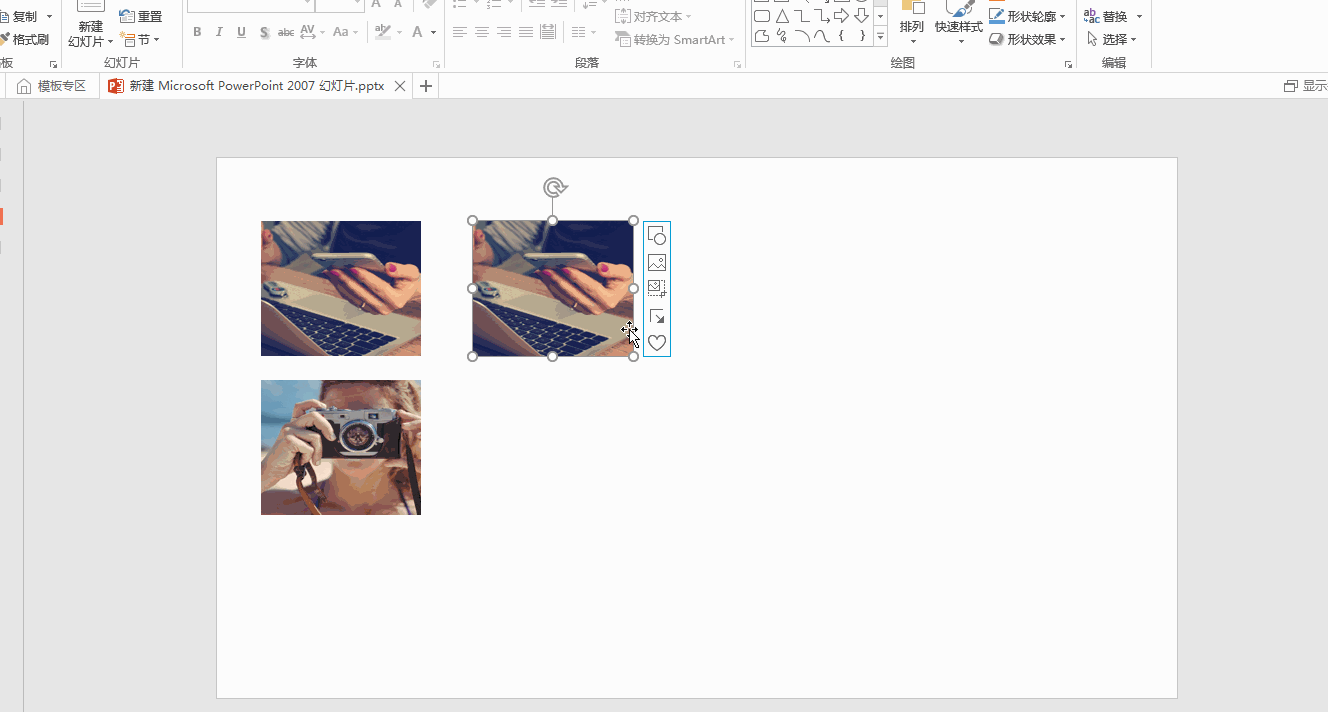
需要注意一点的是多张图片插入的情况下,小图与小图之间的尺寸保持一致,大图与大图之间的尺寸保持一致。同时,为了使呈现的效果更加美观,给大图添加一个白色的边框,类似于相框效果,如下:
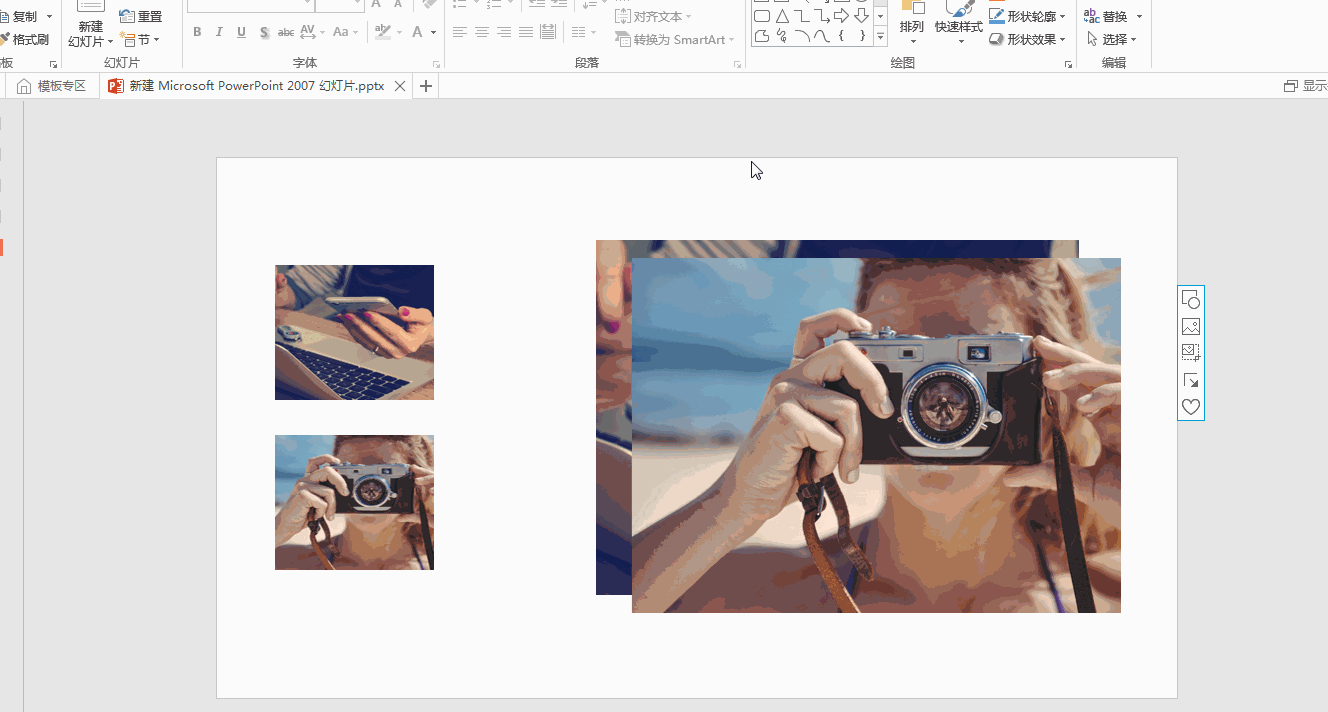
02-设置动画
为每一张大图设置两个动画——进入、退出。
进入的动画效果可以为“淡入”“飞入”,退出可以选“淡出”,如下:
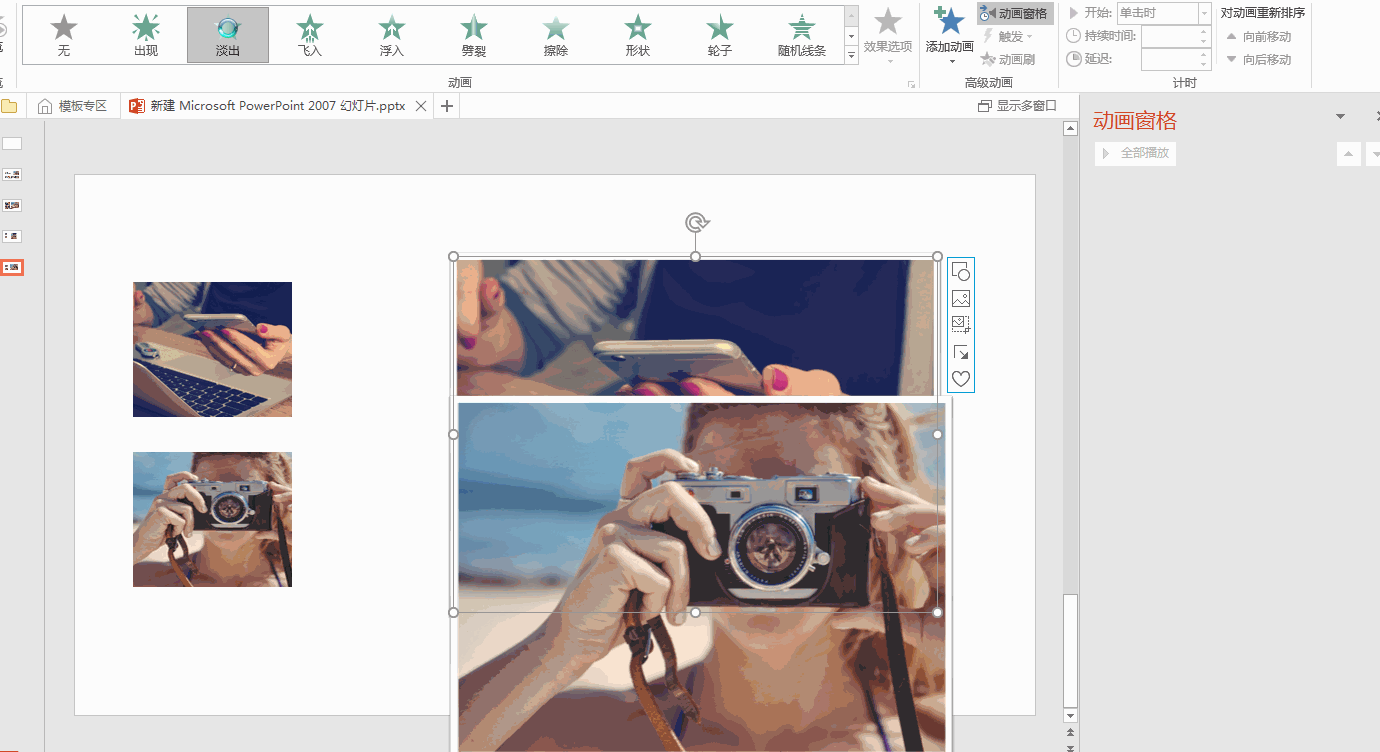
03-添加动画触发器
为大图的动画添加一个触发器,触发点选为小图。触发器功能在动画设置栏中。在选触发点时,一定要注意大图与相应的小图要对应,如下:
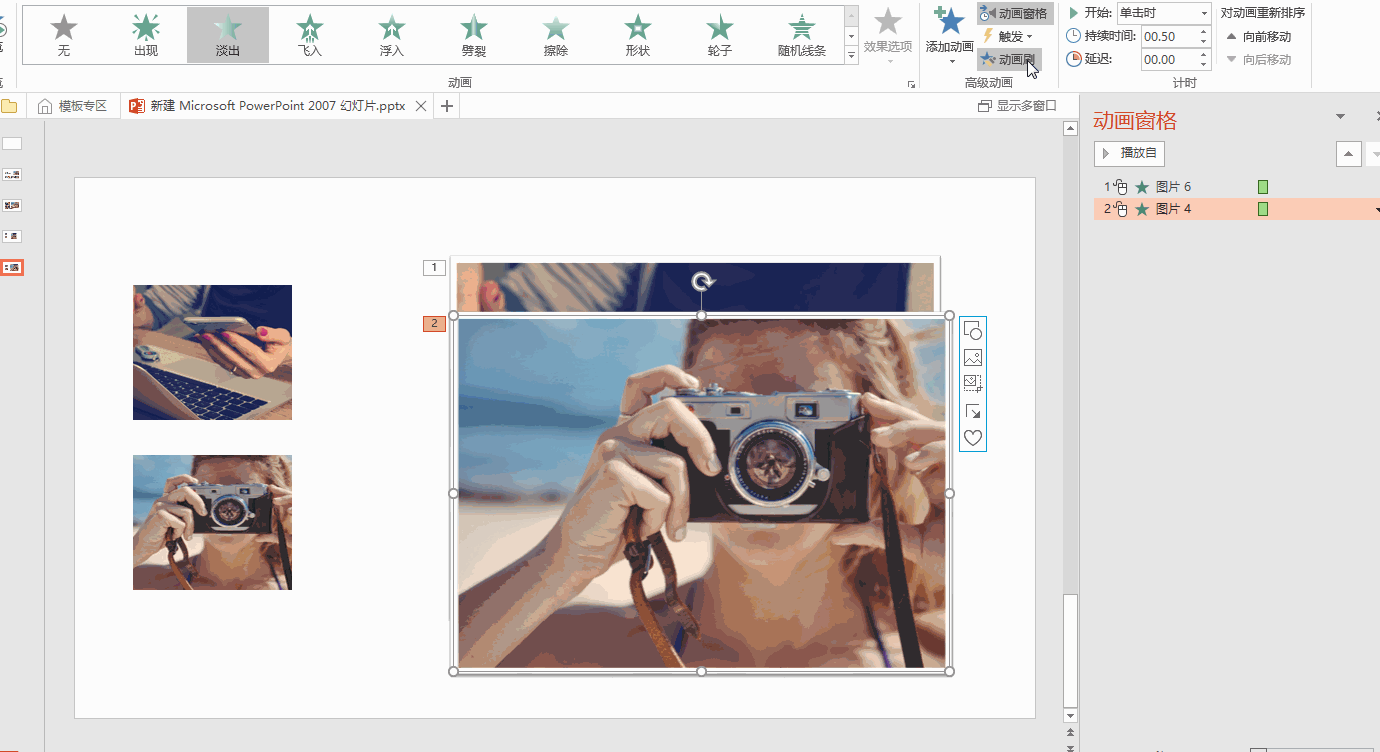
注意:触发器功能要同时控制大图的进入、退出动画效果。否则会出现点击进入后,无法退出的现象。因此,要设置两次触发器效果。
当然,还有一点必须要说明,就是页面的排版一定要美观。
最后,再看一下燕归来设置的两个最终的效果——
注意,仔细看画面中鼠标的滑动。
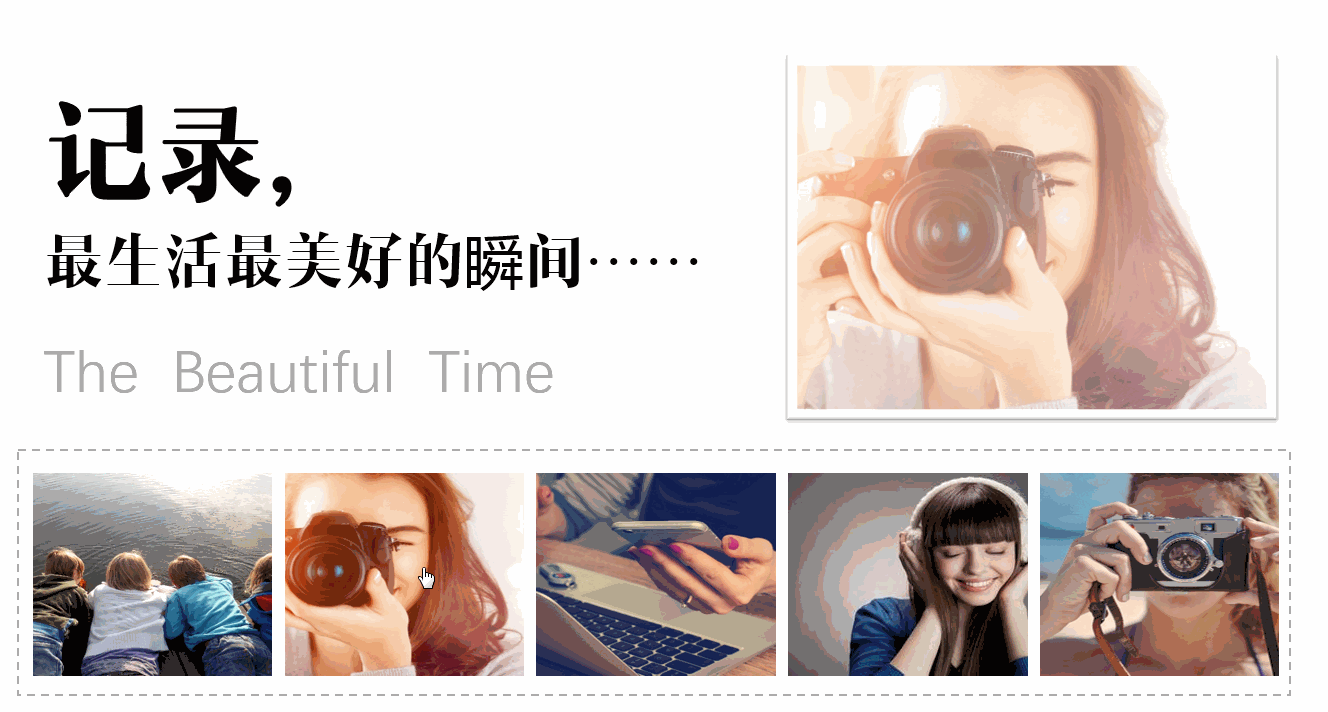

除了以上的设置效果外,您还可以设置更多的其他效果。
我 爱 PPT
我爱PPT(iloveppt)专注PPT20年,关注PPT的一切。
欢迎加P君微信rayshen07125进行交流!





